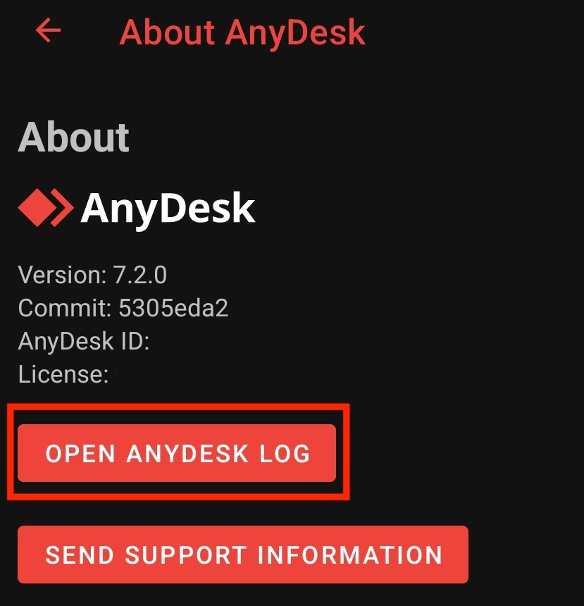AnyDesk for Android 提供了一種強大的移動方式來連接和控制遠端桌面。本指南可説明您入門並解決常見問題。
系統要求
需要 Android 7.0或更高版本 才能啟用遠端控制。
由於供應商限制,ChromeOS 不支援僅遠端螢幕查看(無輸入控制)。
許多 Android 裝置需要 控制外掛程式 才能啟用完整的輸入控制。當您第一次啟動 AnyDesk 時,它會自動提示安裝適當的外掛程式。
🚨 重要某些設備可能需要在安裝後在「 設置」 >「輔助功能 」下手動啟用外掛程式。
控制外掛程式入門
無需手動選擇外掛程式,而是在啟動 AnyDesk 或使用功能表>關於 AnyDesk 時依賴外掛程式可用提示。這可確保為您的設備選擇正確的外掛程式,並指導您完成激活過程。
如果您的設備仍然缺少外掛程式,則會安裝通用 ad1 外掛程式,儘管它可能僅支援滑鼠控制等基本功能。為了獲得完全相容性,請聯繫您的設備製造商,與AnyDesk合作開發專用外掛程式。
控制外掛程式支援使用 AnyDesk Android 應用程式遠端控制 Android 設備。您可以在 Android Control Plugins 頁面查看完整的外掛程式清單。
註冊許可證金鑰
要在 Android 上註冊許可證金鑰:
下載或配置 自定義 AnyDesk APK ,並啟用 「分配給許可證」 選項。
安裝後,您將看到一個標有 AnyDesk 自定義“連結到您的許可證的應用程式,提供通訊錄和會話日誌記錄等功能。
許可權管理
從 AnyDesk 7.2.0 for Android 開始, 設置清單 將指導您啟用必要的許可權。
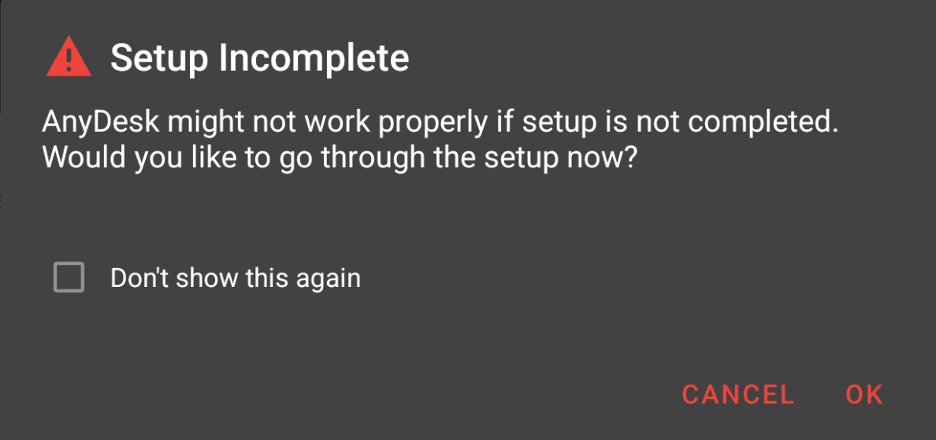
如果最初關閉,請從主功能表手動啟動清單。
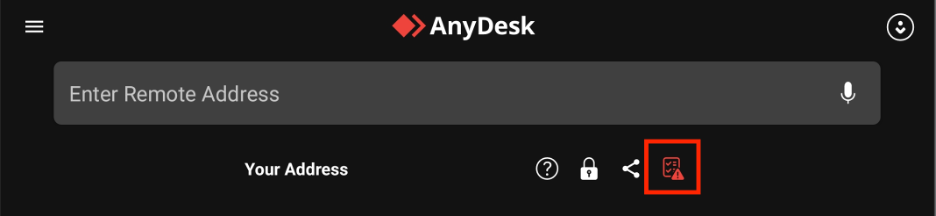
點擊任何專案即可查看許可權的使用方式,並快速跳轉到相關的 Android 設置頁面以允許它。
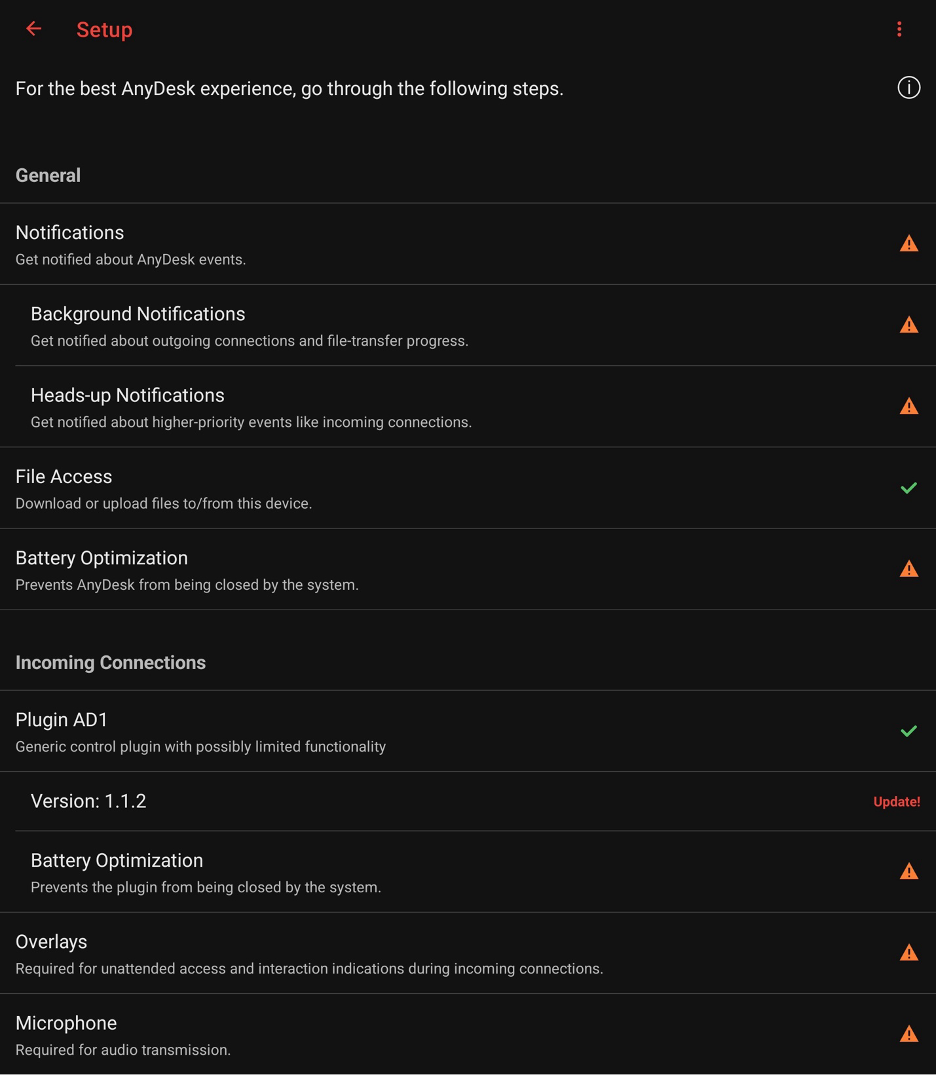
會話控件
在工作階段期間,您可以通過長按 AnyDesk 徽標來打開 工作階段選單 。通過按兩下並將其拖動到螢幕上的任意位置來移動徽標。
您可以在工作階段期間使用該選單來:
結束會話
調整傳輸品質
切換輸入控制、剪貼板同步和隱私螢幕
管理音訊和顯示設置
啟動/停止 VPN 或會話錄製
發送 CTRL+ALT+DEL 或請求提升
如果連接的設備有多個顯示器,用戶可以從這裡在各種顯示器之間切換,以及在 Android 上啟用和禁用全屏模式。
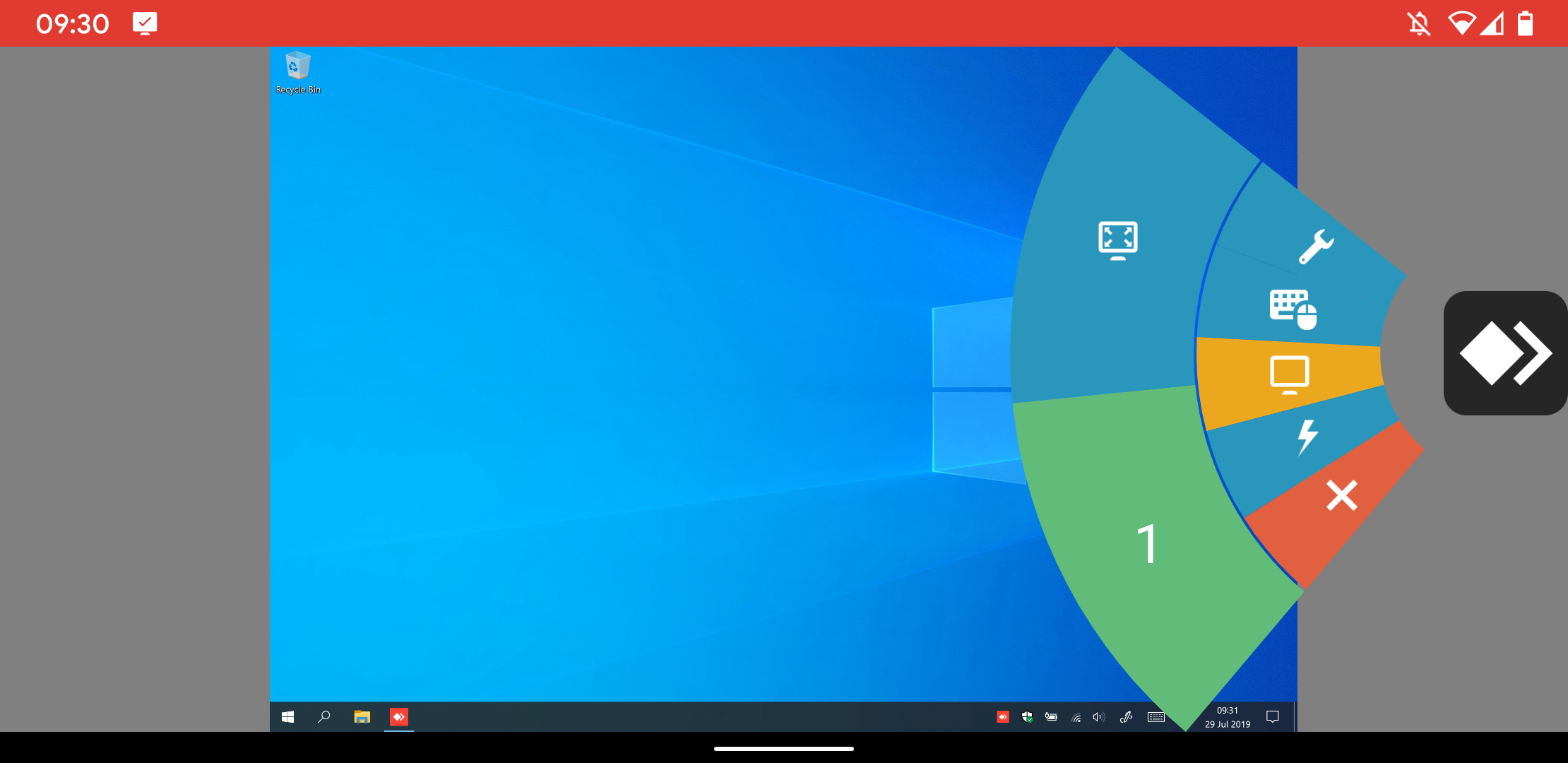
支援的手勢
在工作階段中使用 滑鼠 或 觸控板 模式時:
單指滑動 - 移動游標
兩指捏合 - 放大/縮小
三指滑動 - 滾動
點擊 - 左鍵按兩下
按住 - 右鍵按兩下
三指點擊 - 中鍵點擊
熱鍵
從 Windows 連接到 Android 設備時,AnyDesk 提供 Android 導航按鈕的鍵盤快捷鍵。按住 CTRL+ALT+SHIFT ,然後按以下鍵之一:
鑰匙 | Android作 |
F5 | 返回 |
F6 | 家 |
F7 | 最近的應用 |
F8 | 應用程式功能表 |
F9 | 權力 |
F11型 | 降低音量 |
F12 | 提高音量 |
結束 | 確定按鈕 |
行動裝置管理 (MDM)
從版本 6.1.10 開始,AnyDesk for Android 支援與第三方 MDM 平臺(如 Microsoft Intune)集成,目前僅適用於Google Play 商店中的標準用戶端。MDM 控制台可以檢測可用選項並顯示每個功能的簡要說明。
工作配置檔中的遠端控制
要使用非個人(工作)配置檔控制設備,您必須跨配置檔配對 ad1 控制外掛程式:
要配對外掛程式:
在個人資料中安裝
ad1外掛程式。在輔助功能設置中啟用它。
在非個人個人資料中打開
ad1。在外掛程式功能表中,選擇 選擇外掛程式(Choose Plugin)。
在 個人 選項卡中,選擇 AD1(格式可能因 Android 8.1–10 而異)。
接受配置請求。
要啟動配對,請按兩下確定」。
如果上述作失敗,請反轉設置順序。此外,可能需要通過 MDM 啟用跨配置檔通信。製造商特定的外掛程式通常會繞過配對要求。
自訂用戶端
安裝
AnyDesk 可作為 自訂用戶端 APK 使用。要安裝它:
啟用從 不受信任的來源 安裝(最好用於文件資源管理器應用,而不是瀏覽器)。
.png)
功能表名稱可能因 Android 版本或設備製造商而異。
自訂包名稱
如果您希望將自定義 AnyDesk 用戶端上傳到您的私人應用程式商店,以便在您的託管設備上輕鬆部署,只需為其設置一個自定義包名稱即可。
要通過專用應用商店進行部署,請執行以下作:
在自訂用戶端配置中,啟用 Android 包名稱後綴。
輸入以下後綴:
以字母開頭
長度為 3-16 個字元
僅使用小寫拉丁字母,不使用符號
保存生成的自定義用戶端並將其上傳到您的應用商店。
安卓API
AnyDesk 提供了一個類似於 Windows CLI 的 Android API。訪問許可權僅限於系統應用程式,詳細文件可透過支持獲得。
API 功能
返回 - 版本、連接狀態、ID、別名、使用者名。
檢查 - 無人值守訪問是否處於活動狀態,是否發生任何傳入會話,以及是否存在自定義使用者映像。
設置 -無人值守訪問密碼、連接行為、發現狀態、使用者名和自定義映射。
故障排除
外掛程式未啟動
某些 Android 裝置需要 重新啟動 才能使控制外掛程式正常運行。
在Android TV上禁用控制外掛程式
如果 關閉輔助功能 設定:
僅提供遠端檢視。
解決方法(無保修)是通過 ADB shell 啟用控制:
adb shell settings put secure enabled_accessibility_services com.anydesk.adcontrol.ad1/com.anydesk.adcontrol.AccService詳情請參閱官方 ADB documentation 。
螢幕錄製提示 (Android 10+)
Android 需要使用者同意才能開始螢幕錄製。要繞過 ADB(使用風險自負):
標準用戶端:
adb shell appops set com.anydesk.anydeskandroid PROJECT_MEDIA allow客製用戶端:
adb shell appops set com.anydesk.anydeskandroid.custom PROJECT_MEDIA allow
安卓電池優化
Android 包含一項名為 「電池優化」的功能,旨在通過限制後台活動來延長電池壽命。但是,當為 AnyDesk 啟用此功能時,此功能可能會在後台 30 到 60 秒後自動關閉應用程式,從而干擾遠端會話。此行為會中斷活動的遠端控制會話,從而導致會話意外終止。
為了在遠端控制 Android 裝置時保持穩定的連接,您應該將 AnyDesk 及其控制外掛程式排除在電池優化之外。
Google Pixel 設備
打開 「設置 」應用。
導航到 AnyDesk > Battery >應用程式。
點擊 不受限制 以允許完整的後台活動。
對 AnyDesk 外掛程式重複步驟 2-3。
摩托羅拉設備
打開 「設置 」應用。
轉到 電池 > 電池優化。
點擊 未優化 並切換到 所有應用程式。
找到 AnyDesk,然後選擇不優化。
對 AnyDesk 外掛程式重複步驟 3-4。
其他設備的一般準則
如果您的 Android 裝置與提供的範例不同:
在「設置」搜索欄中搜索「電池 優化」 或「 應用程式電池使用方式 」。
確保 AnyDesk 與任何已安裝的外掛程式(例如
ad1)都設定為 無限制 或 未優化 。請參閱您設備的使用者手冊或支援web網站以獲取準確的說明。
發送支援資訊
如果 AnyDesk 崩潰或遇到錯誤,您可以發送追蹤檔和詳細說明。
在 Android 裝置上:
在 AnyDesk 主視窗中打開功能表。
點擊 關於 AnyDesk。
選擇 發送支持資訊。
輸入詳細資訊,然後點擊 發送電子郵件。
如果不存在電子郵件用戶端:
從桌面 AnyDesk 連接到 Android 設備。
確保桌面客戶端有權:
控制設備
訪問剪貼板
傳輸檔
在 “接受”視窗中,點擊三點功能表並選擇 “發送 AnyDesk 跟蹤檔”。
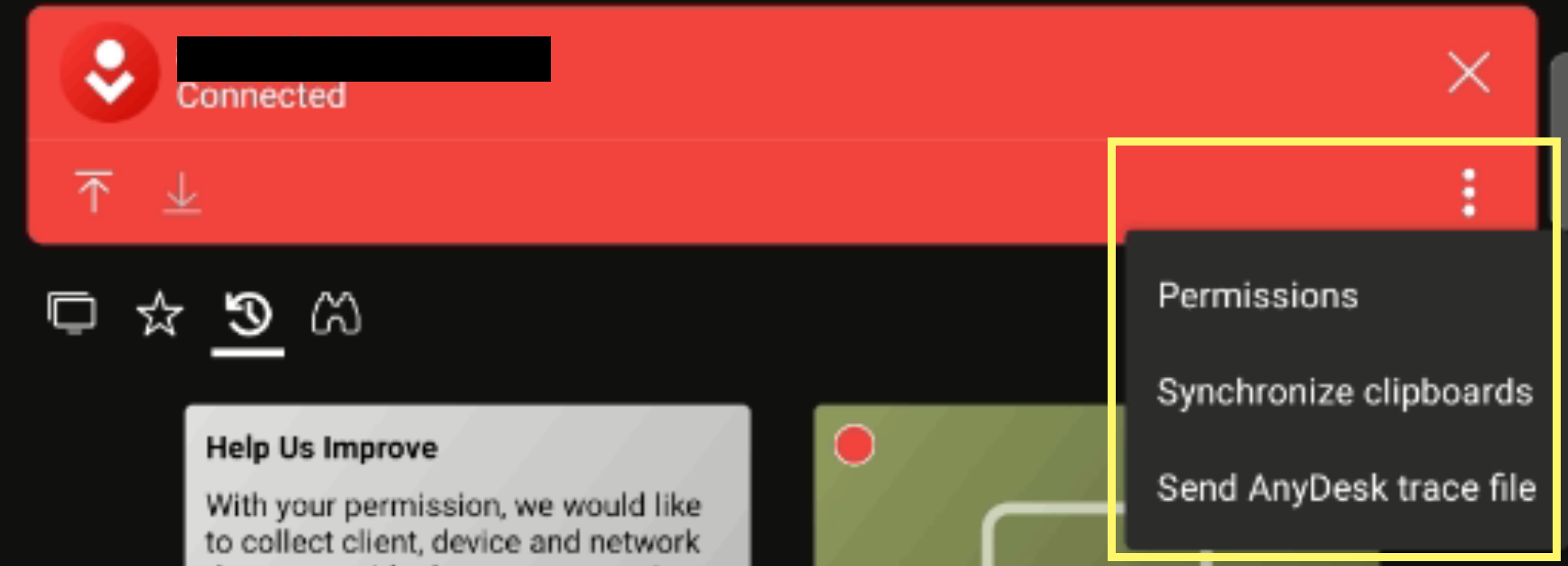
在桌面上,使用 CTRL+V 粘貼描摹或右鍵按兩下粘貼。
從 AnyDesk 7.2.0 (Android) 開始,您還可以通過以下方式打開、過濾和複製跟蹤日誌:
主功能表>關於 AnyDesk >打開 AnyDesk 紀錄。